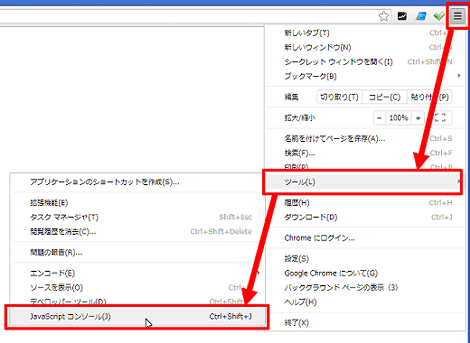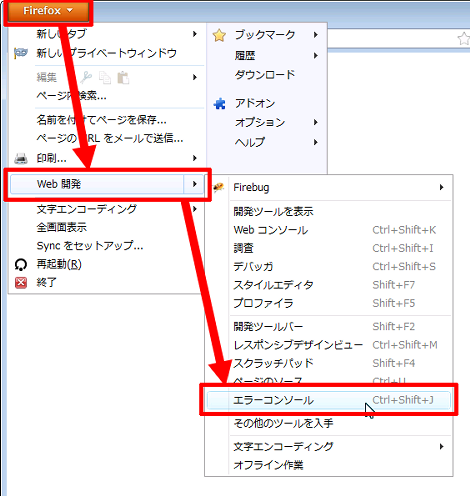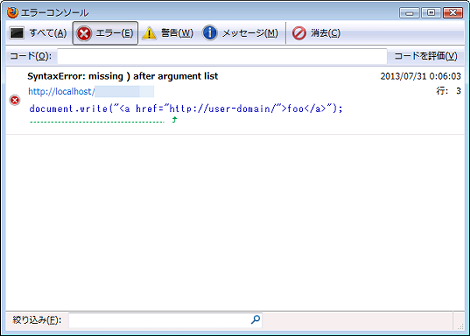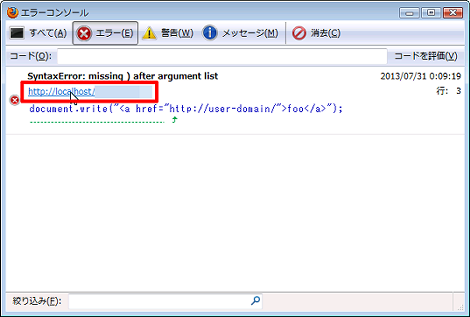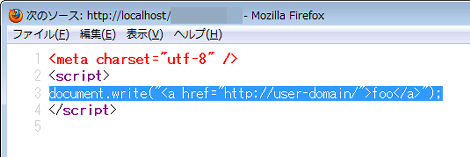JavaScriptエラーを表示・確認する方法のまとめ
JavaScriptエラーを表示・確認する方法をまとめました。
1.はじめに
ブラウザでページを表示したときに正しく表示されない、あるいはjQueryで設置したパーツなどが動作しない場合、JavaScriptエラーが発生している可能性があります。
JavaScriptエラーが発生しているかどうかを確認するためにはエラーを表示するためのコンソールを開く必要がありますが、コンソールの開き方が分からなかったり、ブラウザで操作方法も異なります。
このエントリーでは、以下のブラウザを対象にしてJavaScriptエラーの表示・確認方法を解説します。
- Google Chrome
- Firefox
- IE
ビギナーの方向けの内容です。
2.エラーになるJavaScriptのサンプル
エラーになるJavaScriptのサンプルとして、次のサンプルを用いて解説します。このJavaScriptを実行するとシンタックスエラーになります。
<script>
document.write("<a href="http://user-domain/">foo</a>");
</script>なお、正しくは次のように全体をシングルクォーテーションで括るか、href属性部分のダブルクォーテーションをエスケープします。
<script>
document.write('<a href="http://user-domain/">foo</a>');
</script>または
<script>
document.write("<a href=\"http://user-domain/\">foo</a>");
</script>3.Google Chromeの場合
Google ChromeでJavaScriptエラーを表示・確認するには、ブラウザの一番右側にある「Google Chromeの設定」アイコンをクリックして、「ツール」→「JavaScriptコンソール」を選択します。F12キーでもOKです。
ブラウザの下半分にJavaScriptコンソールが表示されます。JavaScriptエラーが発生していれば、次のようなメッセージが赤く表示されます。表示されている内容からシンタックスエラーであることが分かります。
エラーが発生している箇所を見る場合は、JavaScriptコンソールの右側にエラーが発生しているページへのリンクが表示されるので、それをクリックします。
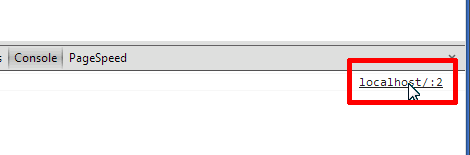
JavaScriptコンソールの左側にソースコードが表示され、エラーが発生している行が黄色で表示されます。黄色で表示されるのはリンクをクリックした直後だけです。
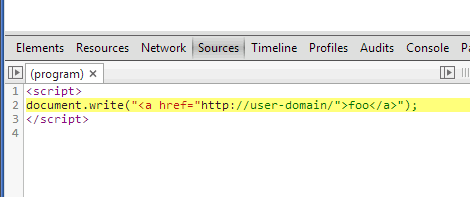
コンソールを閉じるには、右側にある×印のアイコンをクリックします。F12押下でも閉じれます。
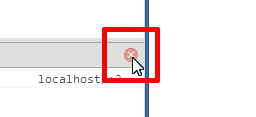
最初の手順でF12キーでコンソールを開いた場合、そのあとで「Console」タブをクリックしてください。
4.Firefoxの場合
FirefoxでJavaScriptエラーを表示・確認するには、Firefoxボタンをクリックして「Web開発」→「エラーコンソール」を選択します。メニューバーを表示している場合は「ツール」→「Web開発」→「エラーコンソール」を選択します。
エラーコンソールが表示されます。JavaScriptエラーが発生していれば次のようなメッセージが赤く表示されます。エラーが発生している行の内容も分かります。
エラーが発生しているファイル全体を見る場合は、ページへのリンクをクリック。
ウィンドウが開いてエラーが発生したファイルの内容が表示されます。エラーが発生している行は反転した状態で表示されます。
5.IEの場合
IEでJavaScriptエラーを表示・確認するには、設定アイコンをクリックして「F12 開発者ツール」を選択します。F12キーを押下してもOKです。
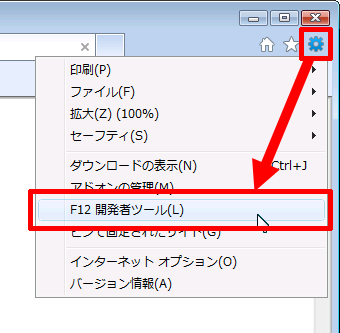
ブラウザの下半分にコンソールが表示されるので「スクリプト」をクリック。
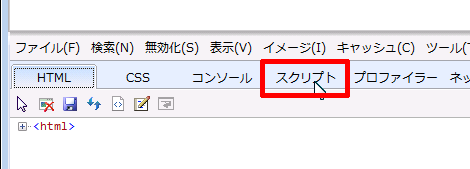
JavaScriptエラーが発生していれば次のようなメッセージが赤く表示されます。エラーが発生している行も分かります。
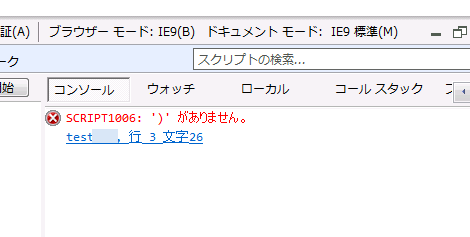
エラーが発生している箇所を確認するにはリンクをクリック。
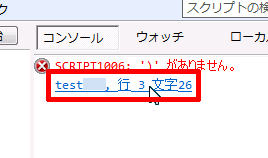
コンソールの左側に表示されているソースの該当行にマーク(下図の左側の赤枠)がつき、ちょっと分かりにくいですが、該当のカラム位置でカーソルが点滅(下図の右側の赤枠)します。
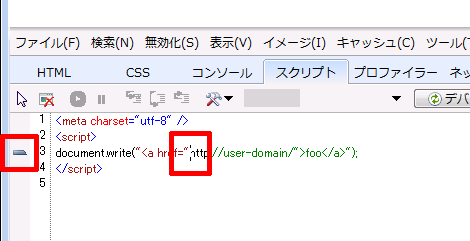
コンソールを閉じるには、右側にある×印のアイコンをクリックします。
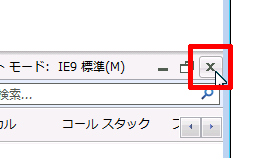
以上です。
- 複数のsubmitボタンをonsubmitで判定する方法
- JavaScriptの時間を0パディングする方法
- JavaScriptでJSONデータを作る方法
- JavaScriptやjQueryで設定されたイベントの定義場所を調べる方法
- javascript:void(0)のまとめ
- setTimeout()やsetInterval()で引数を渡す方法
- JavaScriptのFormDataの使い方
- JavaScriptメールアドレスチェッカー
- PCのブラウザでiPhoneやAndroidのようなパスワードフォームを実現するJavaScriptライブラリ「FormTools」
- JavaScriptでフォーカスのあたっている要素を取得する「document.activeElement」
- 入力フォームの全角・半角を勝手に変換してくれるJavaScript
- ソーシャルボタンのJavaScriptでfunctionの前に「!」がついている理由
- JavaScriptでCSSの擬似クラスを設定する方法
- JavaScriptの正規表現で文字列を抜き出す「グループ化」
- JavaScriptにおける引数や配列の要素数の制限について